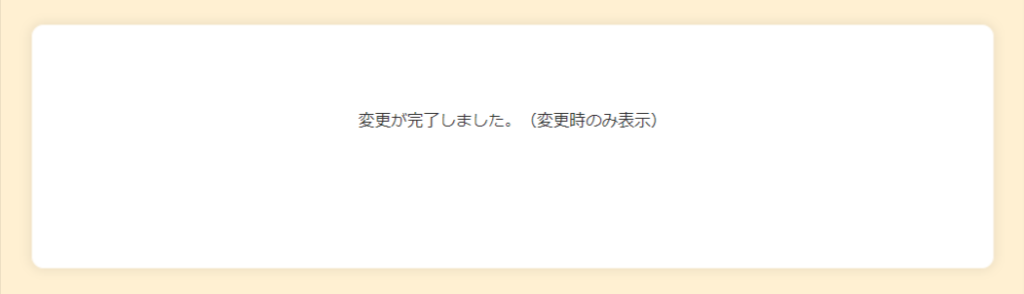メールの本文内に記載した専用のURLをクリックすることで、登録情報変更ページを表示させ、
登録者自身でお名前や住所等を変更できるように設定できます。
注意点
・変更できるのは登録ページ作成画面で作成した入力項目のみとなります。
・メールアドレスのみの変更フォームは、配信するメール内に [[changeurl]] と記載するだけでOKです。
1.登録ページでの設定
(1)ステップメールの【登録ページ・フォーム】の登録モード設定欄で「登録情報編集」を選択
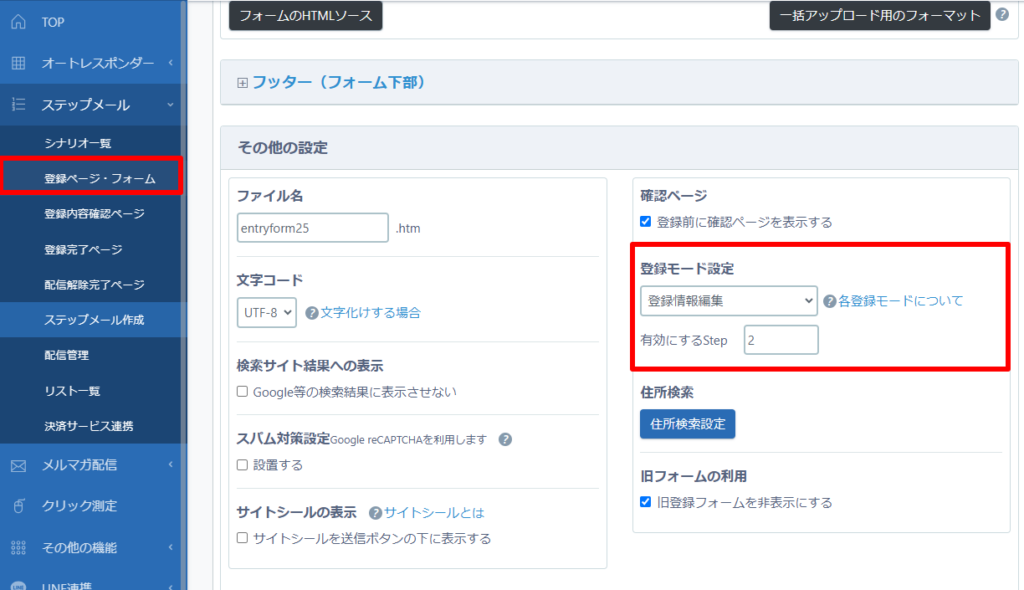
(2)「有効にするStep」を設定
「有効にするStep」は、登録情報を変更させるステップ数(次の配信が何ステップ目(何通目)の時にこの機能を有効にするか)を指定する場合にステップ数を入力します。
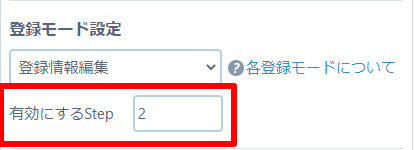
例:2通目で有効にする場合→ 2
カンマで区切り複数のステップを指定することもできます。
例:2通目と3通目で有効にする場合→ 2,3
上記画像の設定では、次回ステップが2通目になっている間(1通目が配信されてから2通目が配信されるまでの間)だけ、登録情報変更ページのURLから変更が行えます。
次回ステップがその他のステップの場合は、同じURLにアクセスしてもエラー画面が表示されます。
ステップ数の制限がない場合は、空白にしてください。
注意点
「有効にするStep」に「3」と入れて1通目にURLを挿入しても、エラーになります。
あるステップに[[registurl]]を挿入するときは、必ずあるステップ+1の数字を入れてください。
2.ステップメール作成での設定
(1)【ステップメール作成】でステップメールを設定する
「有効にするStep」を「2」に指定した場合は1通目の件名をクリックします。
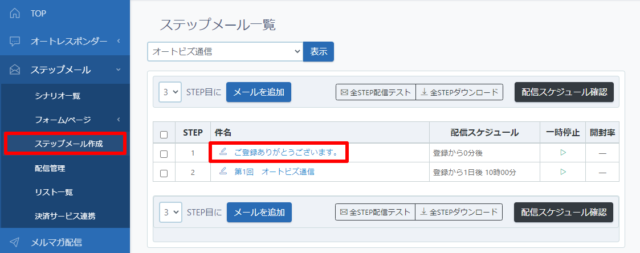
(2)1通目の登録完了メールの本文に次のように差込項目を挿入します。
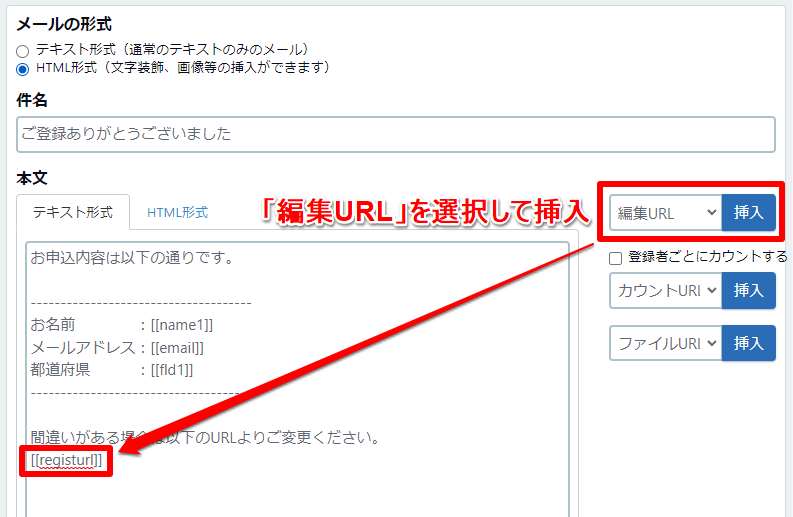
メールの配信文に [[registurl]] と記載することで、登録情報変更ページへのURLが挿入されます。
この例の場合、2通目が配信されるまでが変更の期限となります。
(登録者の配信状態が変わりません。)
3.登録完了ページの設定(任意)
「新規登録完了時」と「登録情報の変更後」に表示される完了ページのメッセージを変更したい場合は、【登録完了ページ】のページ内容で以下のように設定を行います。
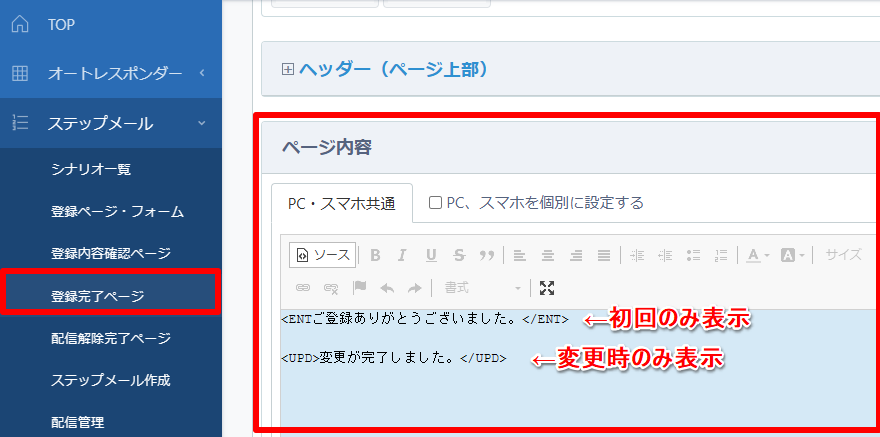
<ENT> ~ </ENT>で囲った部分は、
新規登録のときだけ表示させることができます。
<UPD> ~ </UPD>で囲った部分は、
登録済みのデータの更新時だけ表示させることができます。
上記のタグはソースモードで貼り付けてください。
▼新規登録完了時に表示される完了ページ(<ENT> ~ </ENT>部分が表示)
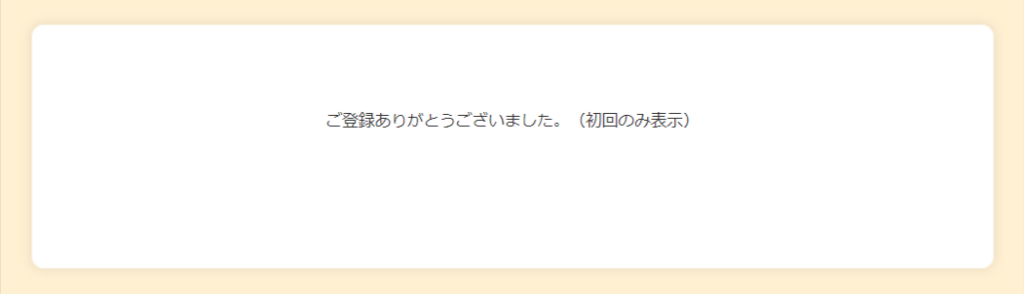
▼登録情報の変更後に表示される完了ページ(<UPD> ~ </UPD>部分が表示)